Comment configurer l'outil FAQ ?
Le module GEO Suite inclut un gestionnaire de FAQ complet qui vous permet de créer et gérer des questions fréquemment posées pour votre boutique. Vous pouvez créer vos FAQ de manière traditionnelle (saisie manuelle) ou utiliser l'intelligence artificielle pour automatiser et optimiser ce processus. L'IA vous aide notamment à analyser automatiquement votre contenu pour suggérer des questions pertinentes, générer des réponses de qualité, et détecter les sujets qui intéressent vos clients. Le gestionnaire centralise la création, l'édition et la publication de FAQ optimisées pour le référencement naturel (SEO) et à la visibilité auprès des assistants IA.
Deux modes de création disponibles :
- Création manuelle : Saisie traditionnelle
- Création assistée par IA : Utilisation de l'intelligence artificielle pour automatiser et optimiser la création des contenus
Configuration requise pour les fonctionnalités IA : Pour utiliser l'intelligence artificielle (génération assistée, génération en masse, suggestions intelligentes), vous devez configurer une clé API OpenAI dans l'onglet Configuration de l'IA > OpenAI du module. Sans cette configuration, vous pourrez uniquement créer et gérer vos FAQ manuellement.
a) Configuration générale de la fonctionnalité FAQ
Avant d'utiliser le gestionnaire de FAQ, vous devez configurer la fonctionnalité dans le module GEO Suite. Cette configuration comprend trois onglets principaux.
Dans l'onglet FAQ > Configuration :
Configurez le nombre maximal de FAQ à afficher en fonction du type de page : produit, catégorie et marque. Activez, si vous le souhaitez, la pagination dans le cas d'un grand nombre de FAQ. Vous pouvez définir le nombre de FAQ par page et le style de pagination (numérotation classique, bouton "Voir plus" ou défilement infini).
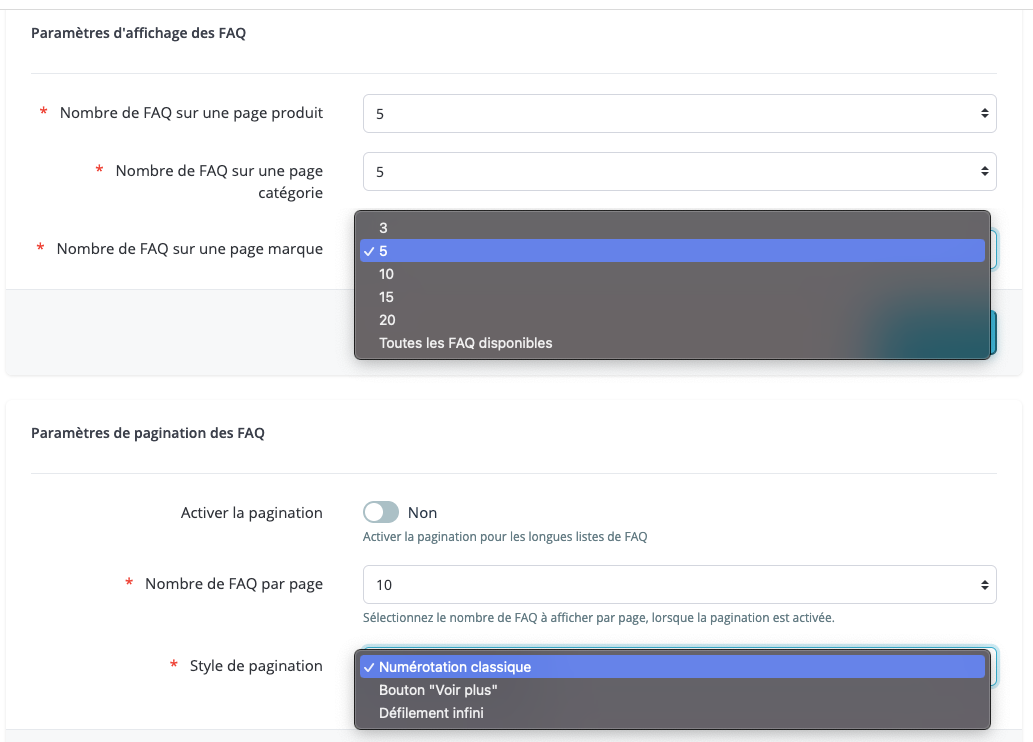
b) Le gestionnaire de FAQ
Rendez-vous dans l'onglet Gestionnaire de FAQ de la section GEO Suite dans le menu de gauche de votre back-office PrestaShop. Vous pouvez également y accéder à travers l'onglet FAQ > Configuration du module (bouton "Aller au gestionnaire de FAQ").
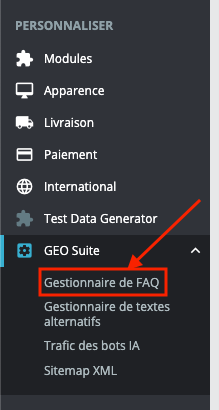
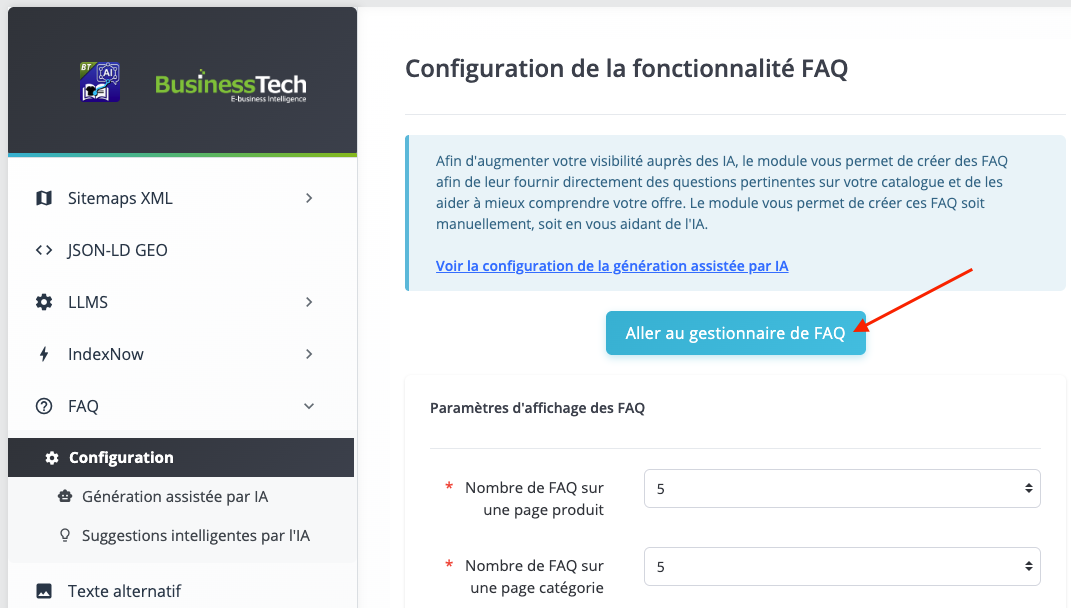
L'interface du gestionnaire de FAQ s'affiche avec la liste de toutes vos FAQ existantes.
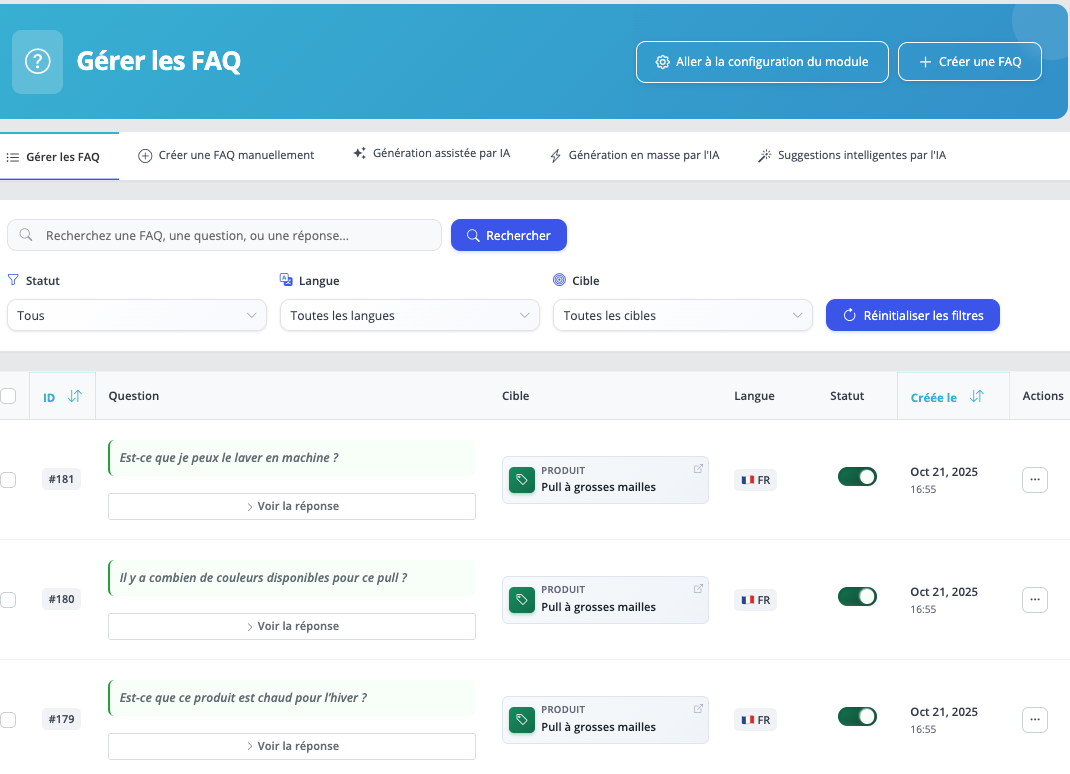
c) Création manuelle de FAQ
Vous pouvez créer des FAQ de manière traditionnelle en saisissant manuellement la question et la réponse.
Cas d'utilisation : La création manuelle est idéale pour les questions spécifiques à votre activité ou vos procédures internes qui ne peuvent pas être déduites automatiquement du contenu de vos produits.
Depuis l'interface du gestionnaire de FAQ, cliquez sur l'onglet Créer une FAQ manuellement ou sur le bouton Créer une FAQ dans le bandeau bleu supérieur.
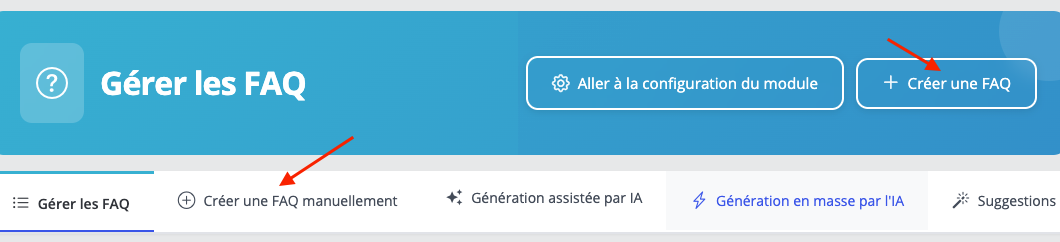
Choisissez votre méthode de création manuelle : décidez soit de "Partir de zéro", pour créer une FAQ complètement nouvelle, soit, de "Partir d'une FAQ existante" pour réutiliser le contenu d'une FAQ existante en l'adaptant à un autre contexte.
Méthode n°1 : Partir de zéro
Cliquez sur le bouton "Partir de zéro" :
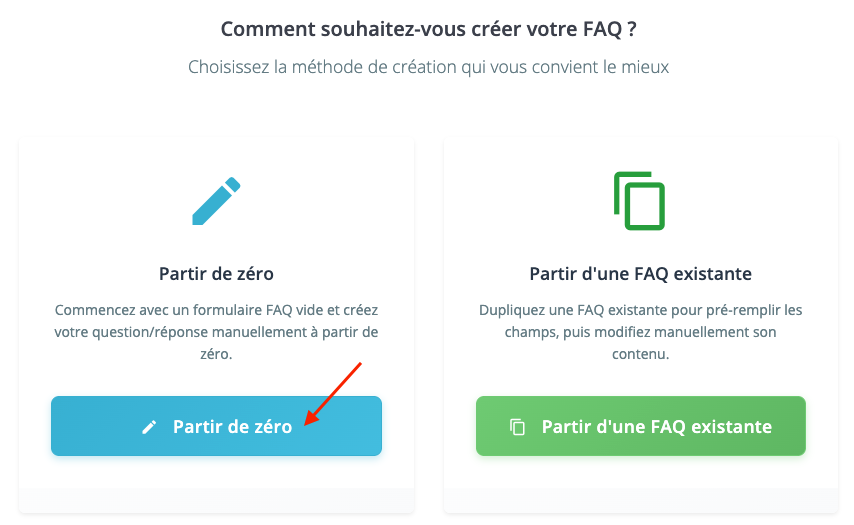
Remplissez le formulaire :
- Type de FAQ : Produit, Catégorie, Marque, ou Générale (qui concerne toute la boutique)
- Cible : en fonction du type de FAQ, sélectionnez l'élément concerné (le produit, la catégorie ou la marque)
- Langue : sélectionnez la langue dans laquelle la FAQ va être rédigée et affichée en front office (parmi les langues actives de votre boutique)
- Question : rédigez une question fréquemment posée par vos clients
- Réponse : rédigez une réponse précise et utile.
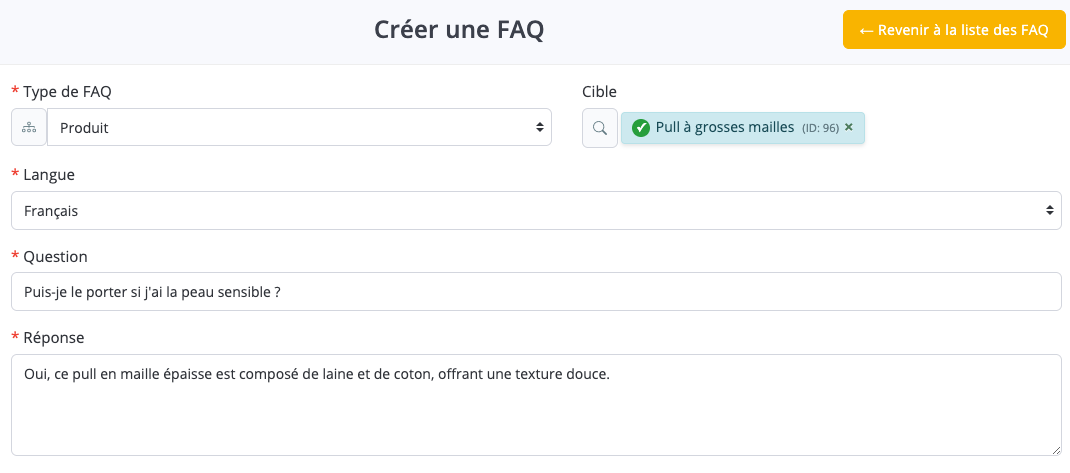
Si vous avez renseigné une clé API OpenAI dans le module, vous avez la possibilité ici de vous faire aider de l'IA pour la rédaction de la réponse. Dans ce cas, cliquer sur "Générer la réponse". Les paramètres de prompt par défaut, que vous avez définis dans la configuration du module, s'appliquent. Vous pouvez les personnaliser pour cette question en particulier en cliquant sur l'icône en forme de roue dentée.

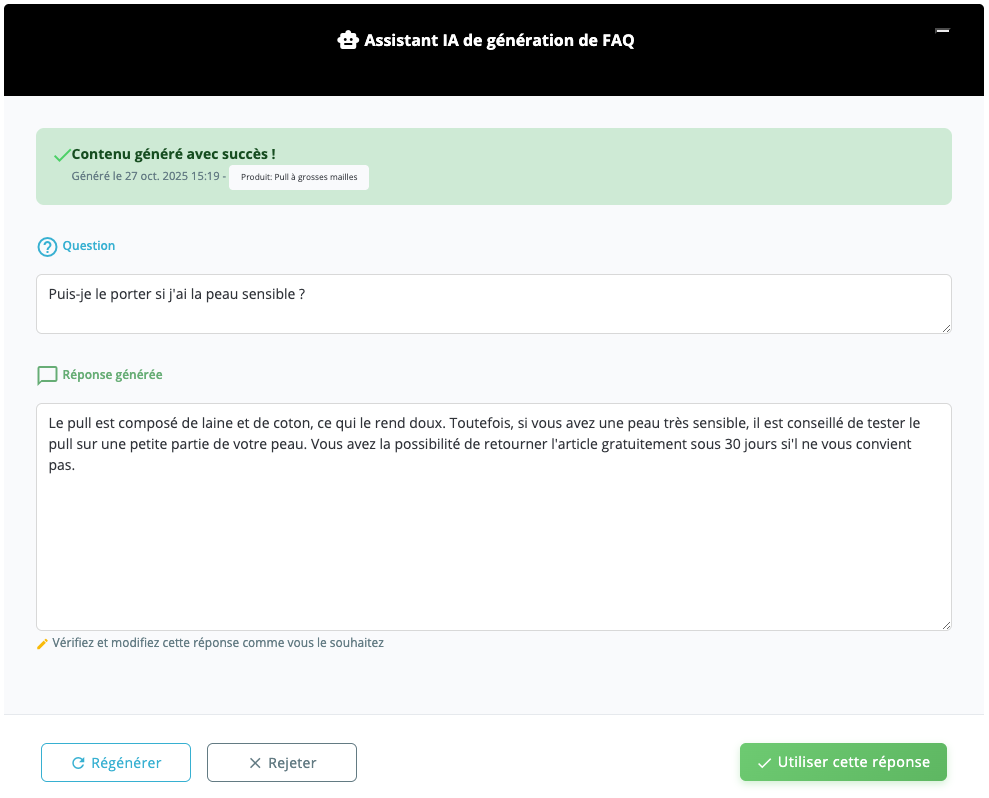
Cliquez sur "Régénérer" si la réponse ne vous convient pas et que vous voulez demander à l'IA d'en régénérer une, cliquez sur "Rejeter" si finalement vous voulez revenir à l'édition manuelle, ou validez en cliquant sur "Utiliser cette réponse". Vous avez toujours la possibilité de modifier encore les champs de votre FAQ après validation de la réponse générée par l'IA. - Activer la FAQ : publiez directement votre FAQ après enregistrement ou laissez-la désactivée pour une publication ultérieure.
- Position : donnez l'ordre d'affichage de la FAQ (les nombres les plus faibles apparaissent en premier). Laissez 0 pour un tri automatique.
Cliquez sur "Enregistrer" pour sauvegarder votre FAQ.
Méthode n°2 : Partir d'une FAQ existante
Avantages de la duplication : Cette méthode permet de gagner du temps en réutilisant des réponses déjà validées, tout en les adaptant à de nouveaux contextes (différents produits, catégories, etc.).
Cliquez sur "Partir d'une FAQ existante" :
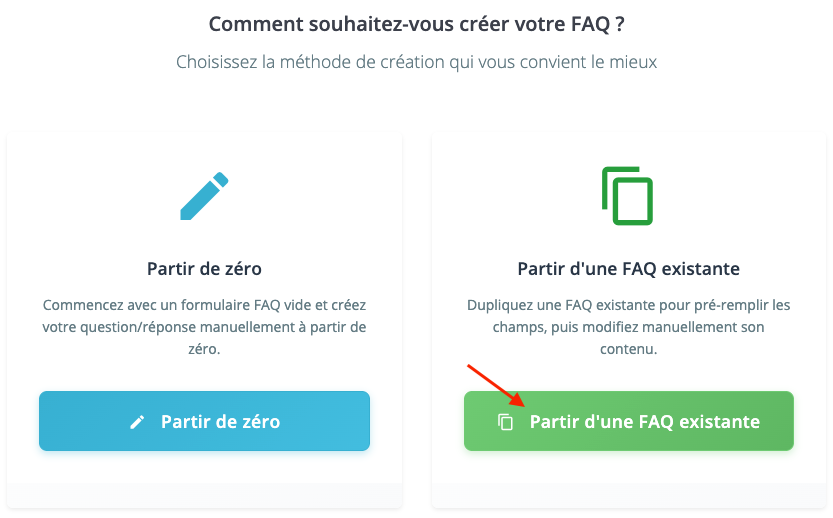
Sélectionnez la FAQ source dans la liste proposée. Vous pouvez commencer à taper une question ou des mots clés dans le champ de recherche pour aller plus vite.
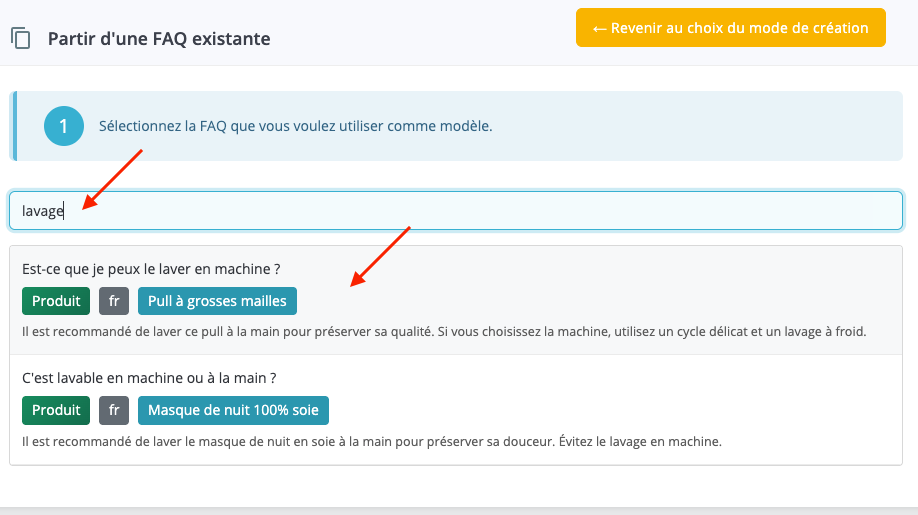
Une fois la FAQ sélectionnée, cliquez sur "Dupliquer et modifier" :
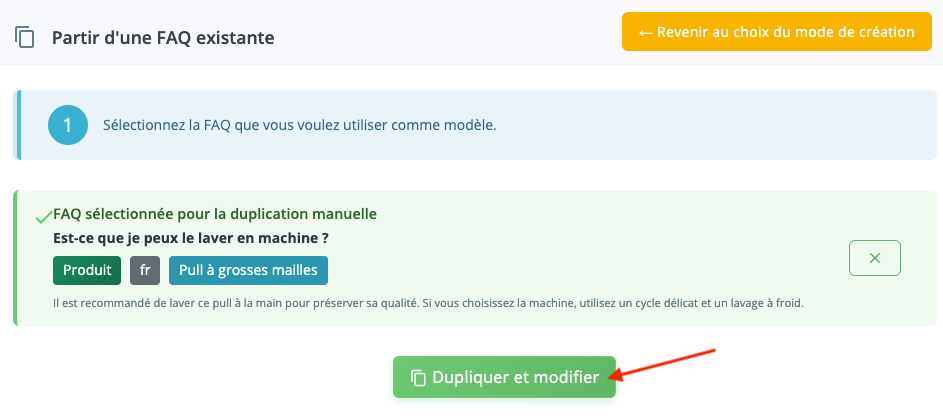
Modifiez les différents champs comme vous le souhaitez pour créer votre nouvelle FAQ.
Par exemple, si vous voulez utiliser ce contenu pour un autre produit, supprimez la cible (en cliquant sur la petite croix), puis recherchez le nouveau produit dans le champ de recherche et sélectionnez-le :


Vérifiez que le contenu de la question / réponse est adapté au nouveau produit et modifiez si besoin :


Activez la FAQ pour la publier tout de suite, puis cliquez sur "Enregistrer" pour créer la nouvelle FAQ.
d) Génération assistée par IA
Comment fonctionne la génération IA : l'intelligence artificielle vous aide à rédiger vos questions / réponses en analysant le contenu de vos produits, catégories ou pages (description, caractéristiques, avis clients). Elle identifie les questions que vos clients pourraient se poser. Elle génère ensuite des réponses pertinentes basées sur ces informations, en utilisant un ton professionnel adapté au e-commerce.
Prérequis :
Une clé API OpenAI doit être configurée et renseignée dans l'onglet Configuration de l'IA > OpenAI du module pour utiliser cette fonctionnalité. Récupérez votre clé API dans votre tableau de bord OpenAI puis enregistrez-la dans le module et testez la connexion.
Commencez par activer la génération assistée par IA en vous rendant dans l'onglet FAQ > Génération assistée par IA :
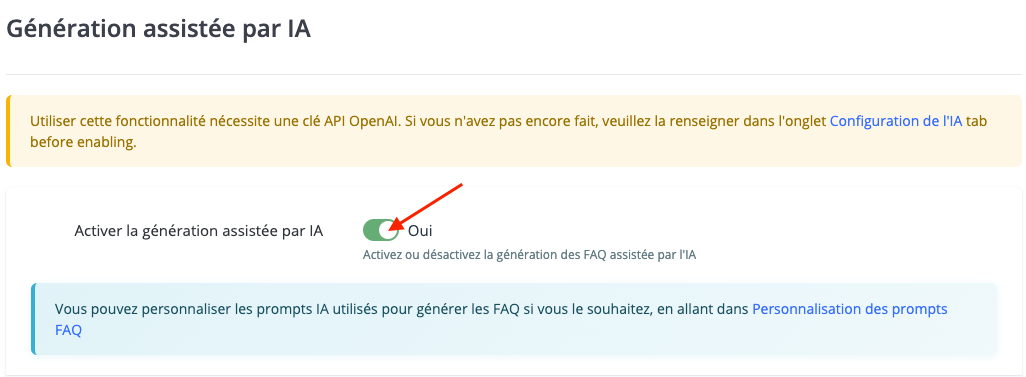
Vous pouvez personnaliser les prompts IA utilisés pour générer les FAQ, si vous le souhaitez, en allant dans l'onglet Configuration de l'IA > Personnalisation des prompts FAQ :
Configurez le ton (professionnel, amical, décontracté, formel, enthousiaste, autoritaire, empathique), le style (clair et simple, détaillé et complet, concis et direct, éducatif et informatif, conversationnel, technique et précis, orienté marketing), les instructions et les informations de contexte qui seront utilisés par défaut par l'IA pour générer les FAQ. Vous aurez toujours la possibilité d'adapter ces paramètres pour chaque FAQ individuellement, comme nous le verrons un peu plus loin.
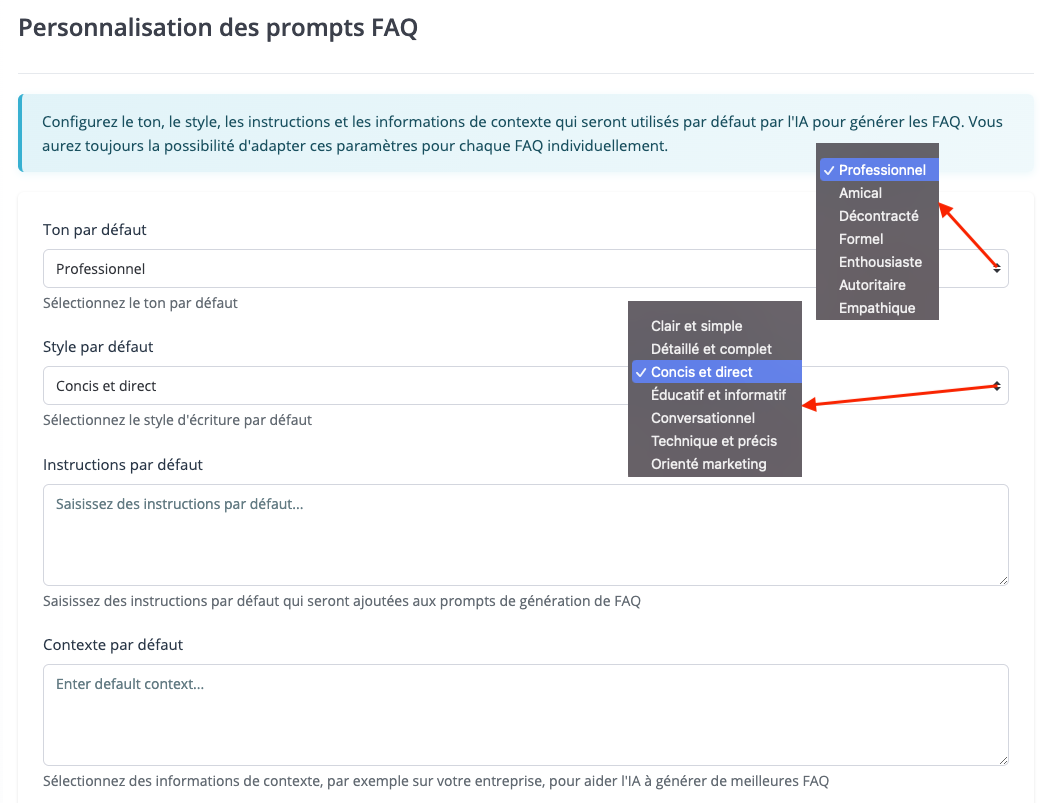
Depuis l'interface du gestionnaire de FAQ, cliquez sur l'onglet Génération assistée par IA :
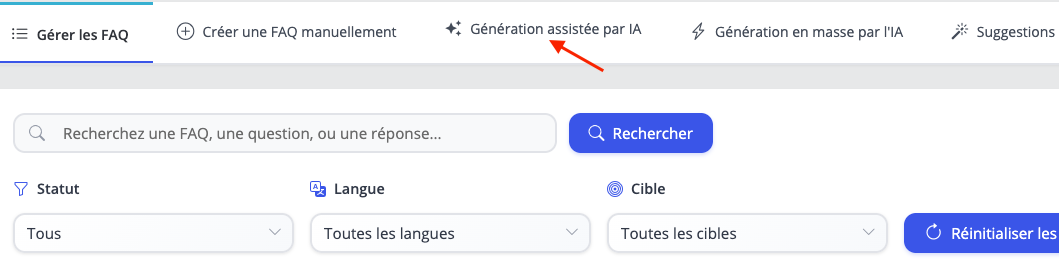
Choisissez votre méthode de création assistée par IA : décidez soit de "Partir de zéro", pour laisser l'IA vous suggérer des FAQ totalement nouvelles, soit de "Partir d'une FAQ existante" pour demander à l'IA d'adapter un contenu existant à un nouveau contexte.
Méthode n°1 : Partir de zéro
Cliquez sur le bouton "Partir de zéro" :
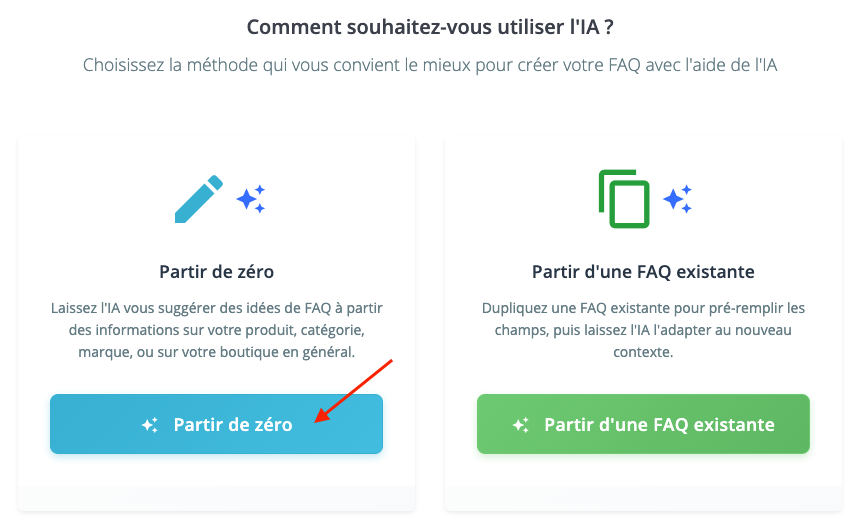
Donnez à l'IA le contexte pour qu'elle vous suggère des idées de FAQ :
- Type de FAQ : Produit, Catégorie, Marque ou Générale (qui concerne toute la boutique)
- Cible : En fonction du type de FAQ, sélectionnez l'élément concerné
- Nombre de suggestions à demander à l'IA : 3, 5, 8, 10 ou 15 suggestions
- Langue : langue dans laquelle doivent être rédigées les FAQ (parmi les langues actives de votre boutique)
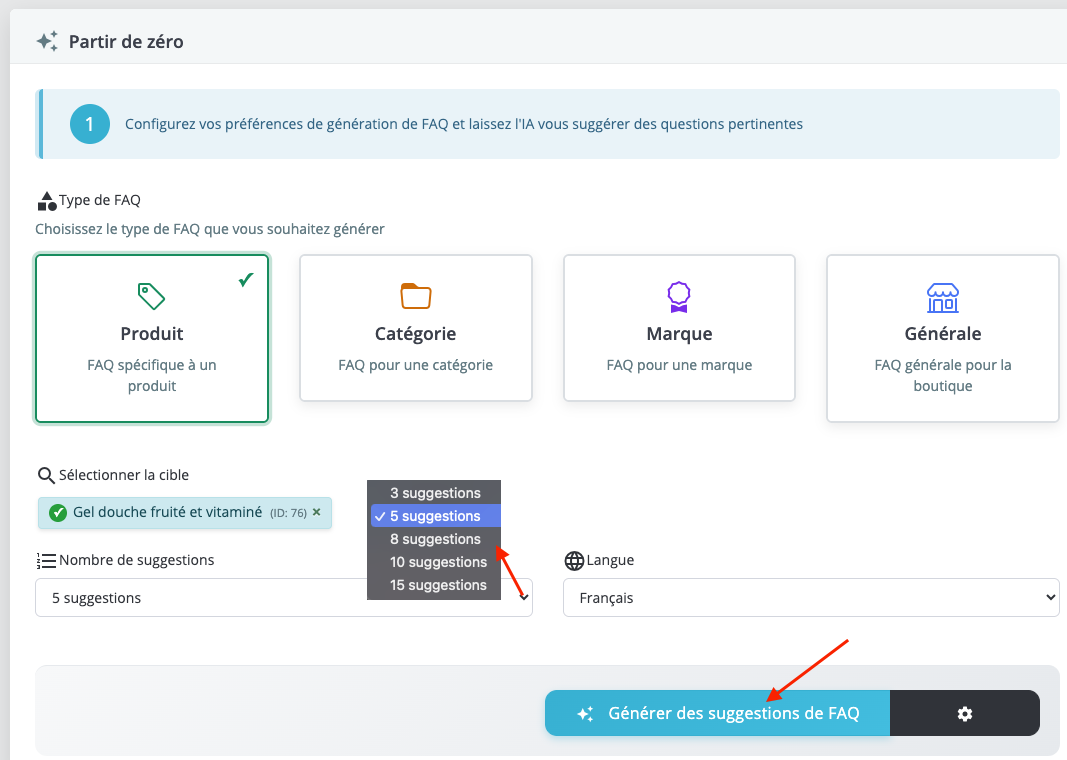
Cliquez sur "Générer des suggestions de FAQ" : l'IA va analyser le contenu de votre cible et vous suggérer des questions susceptibles d'être posées par un client (en language naturel).
Désélectionnez celles qui ne vous conviennent pas. Laissez sélectionnées uniquement celles pour lesquelles vous voulez générer une réponse. Vous pourrez contrôler les réponses, et les modifier si besoin, à l'étape suivante. Cliquez sur "Créer les FAQ sélectionnées".
Par exemple, ici, seules 4 questions sur 5 ont été sélectionnées. L'IA va donc générer 4 réponses pour créer 4 FAQ :
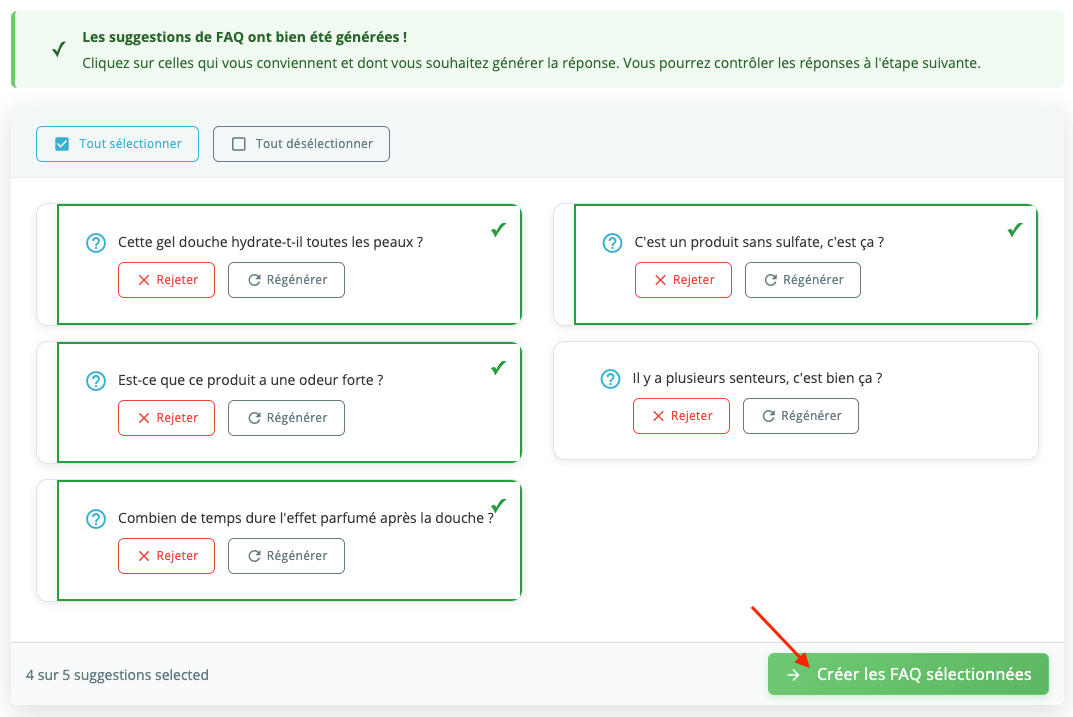
L'étape suivante vous permet de contrôler une par une les réponses générées :
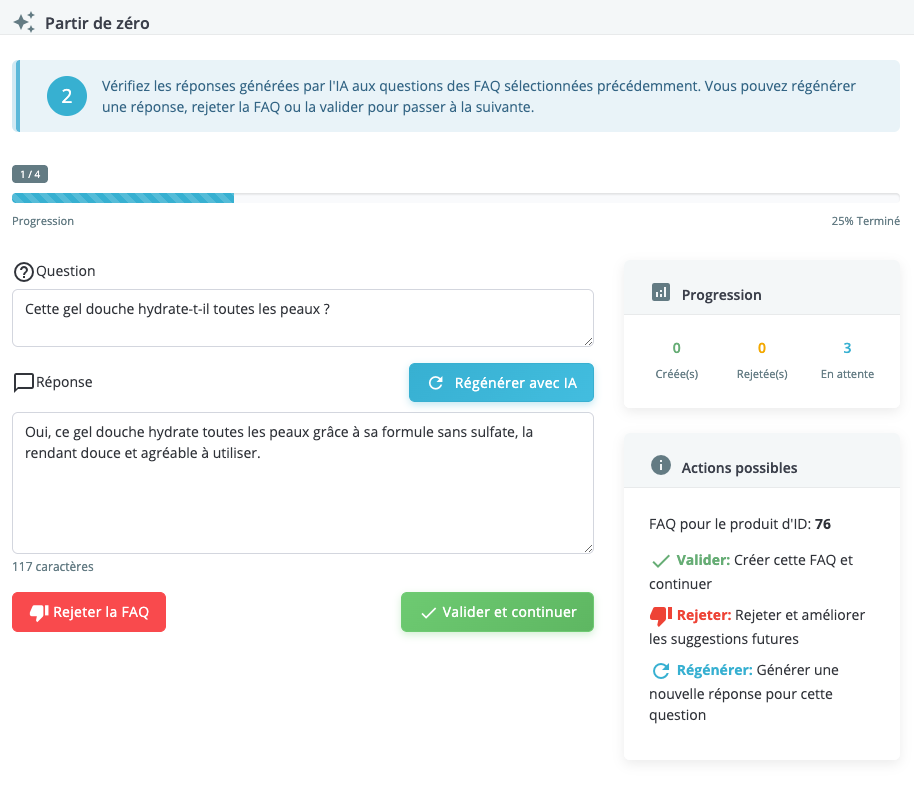
Vous pouvez soit :
- Modifier manuellement la question / la réponse :
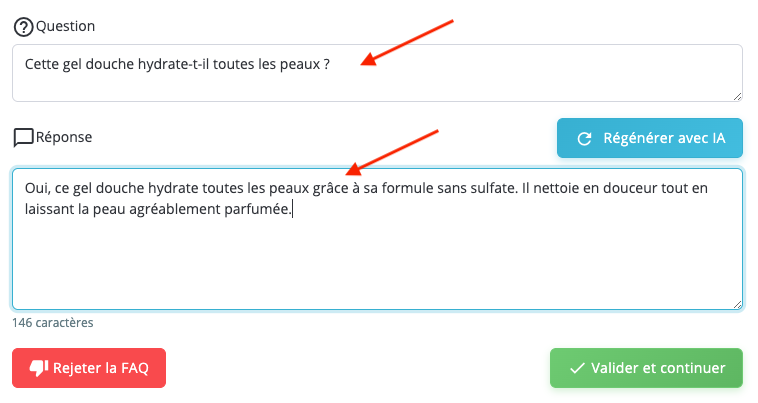
- Régénérer la réponse avec l'IA :
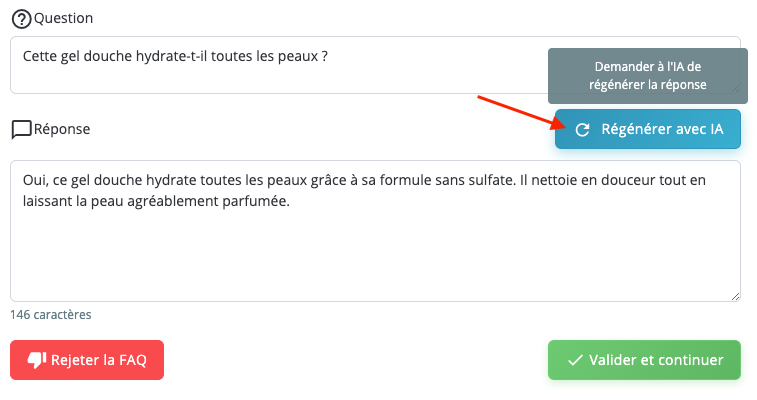
- Rejeter la FAQ si finalement elle ne vous convient pas. Dans ce cas, aidez l'IA à améliorer ses suggestions futures en donnant la raison de votre rejet :
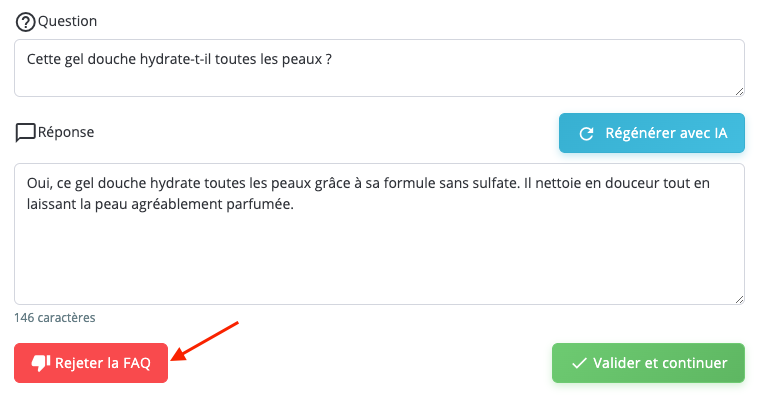
Par exemple :
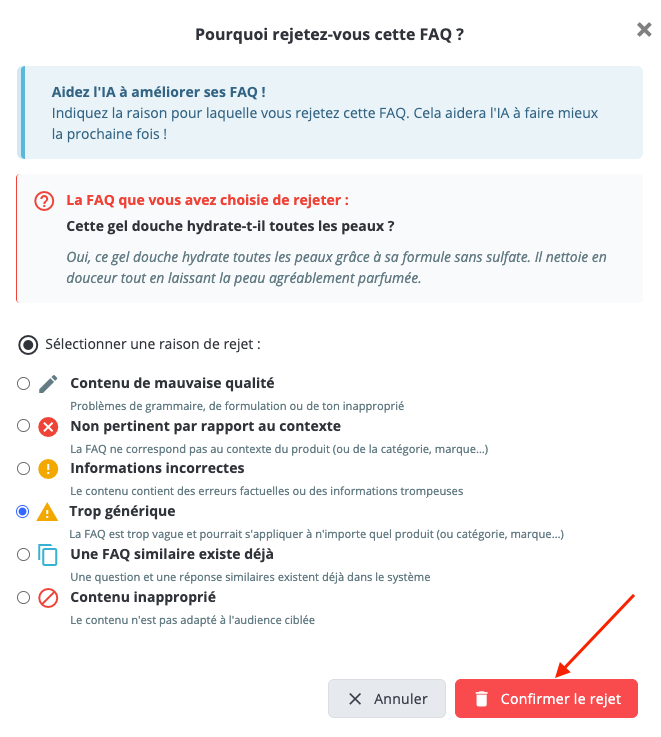
- Valider et passer à la FAQ suivante :
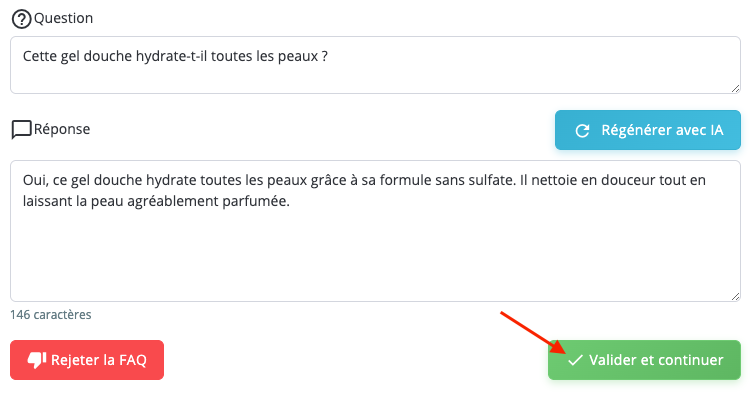
Une fois toutes les FAQ contrôlées et validées, elles sont automatiquement publiées.
Méthode n°2 : Partir d'une FAQ existante
Avantages de la duplication : Cette méthode permet de gagner en qualité en apportant à l'IA des FAQ déjà validées par vos soins. En se basant sur ces contenus, et en analysant le nouveau contexte (différents produits, catégories, etc.), elle pourra optimiser la qualité des FAQ générées.
Cliquez sur "Partir d'une FAQ existante" :
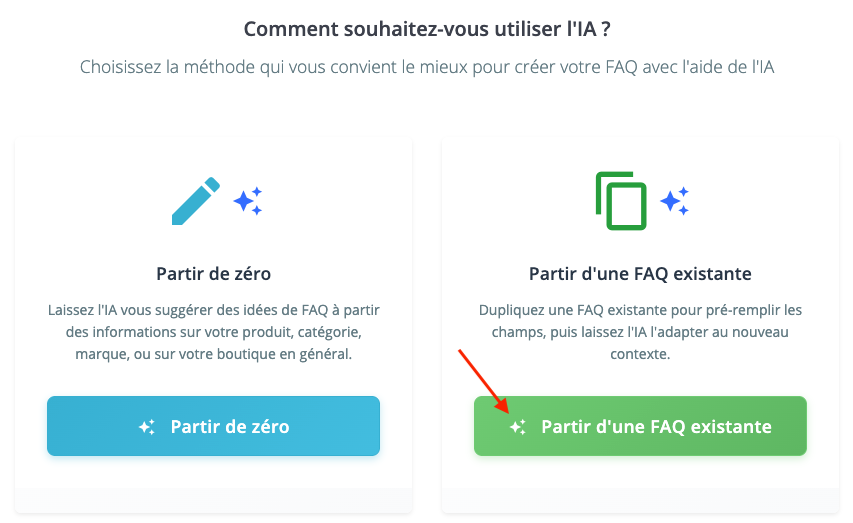
Sélectionnez la FAQ source dans la liste proposée. Vous pouvez commencer à taper une question ou des mots clés dans le champ de recherche pour aller plus vite.
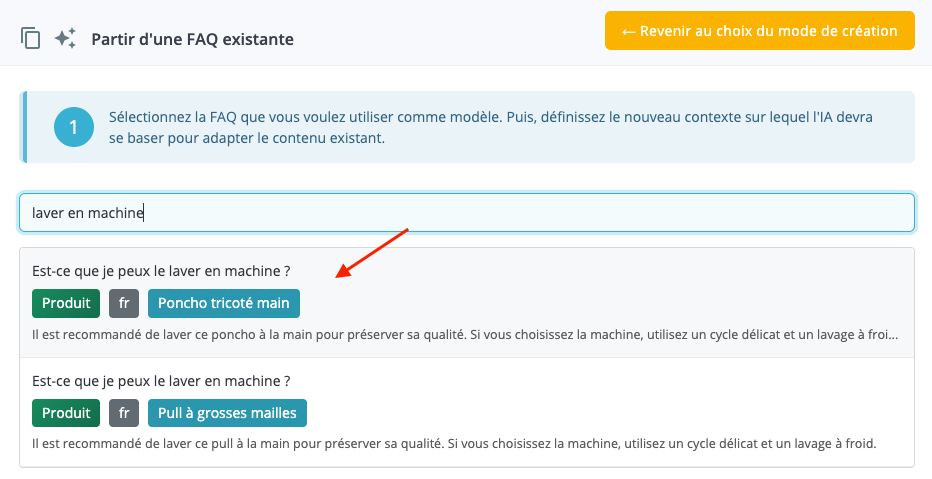
Définissez ensuite le nouveau contexte :
- Le type de la nouvelle FAQ : Produit, catégorie, marque ou FAQ générale
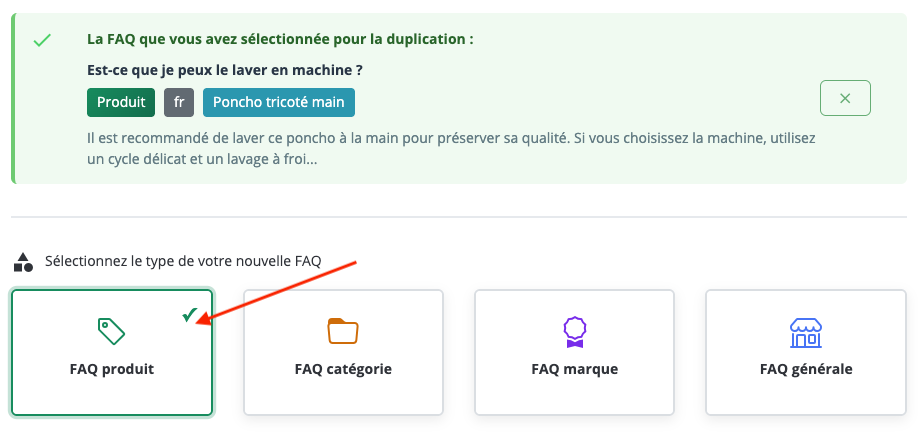
- La nouvelle cible : en fonction du type de FAQ, sélectionnez l'élément concerné
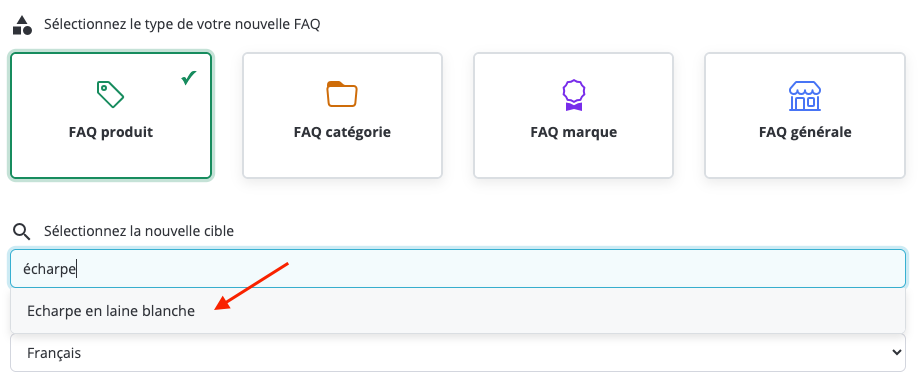
- La langue dans laquelle va être rédigée la nouvelle FAQ
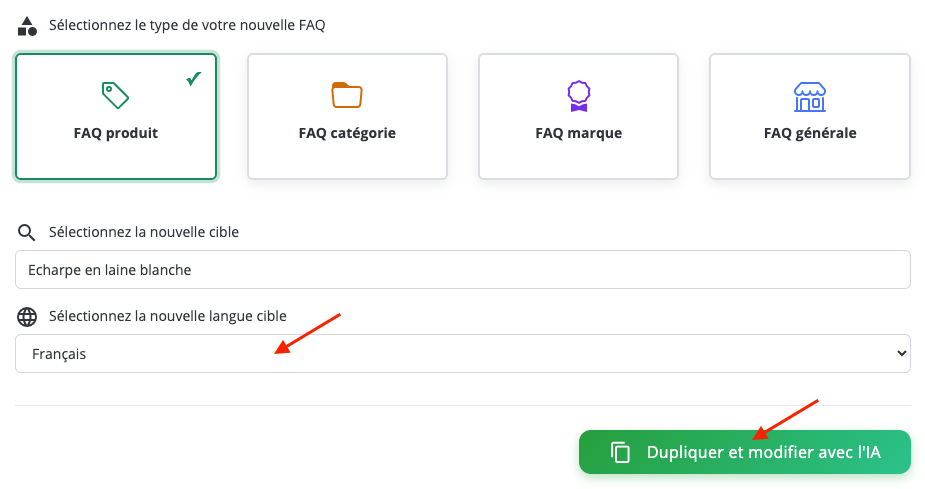
Cliquez ensuite sur "Dupliquer et modifier avec l'IA".
La question et la réponse de la FAQ dupliquée s'affichent. Cliquez sur "modifier avec l'IA" afin de laisser l'IA les adapter au nouveau contexte :
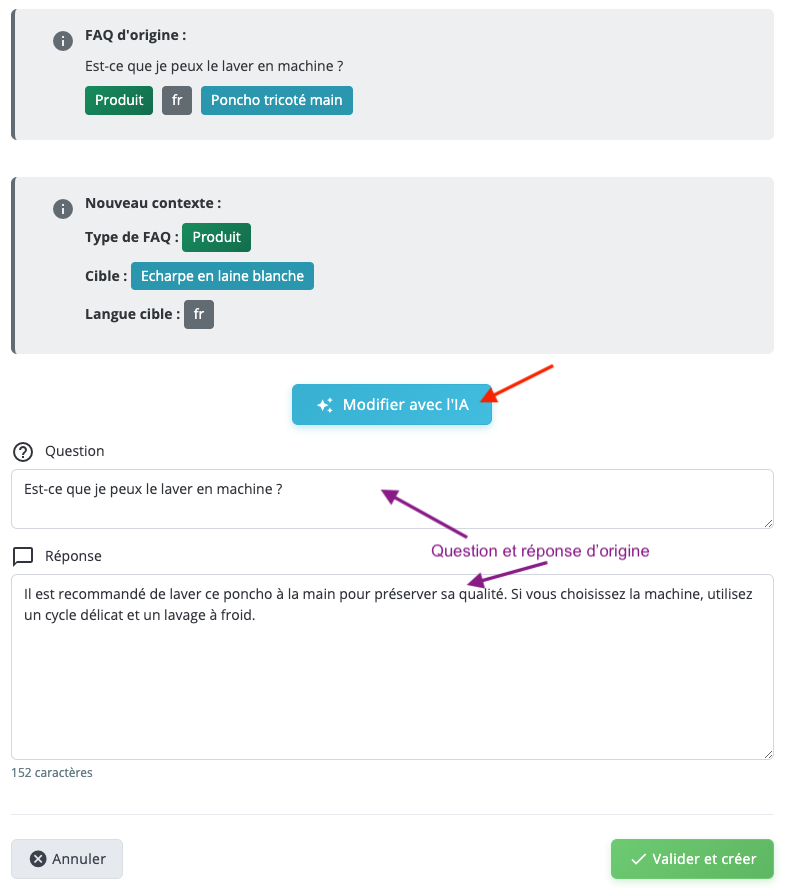
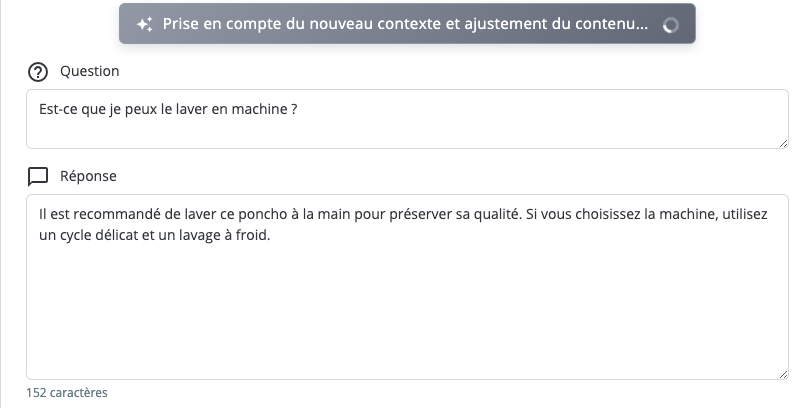
La nouvelle question et la nouvelle réponse, adaptées au nouveau contexte, s'affichent. Vous pouvez modifier manuellement ou régénérer avec l'IA si la question et/ou la réponse ne vous convien(nen)t pas, ou cliquer sur "Valider et créer" pour enregistrer et publier la nouvelle FAQ :
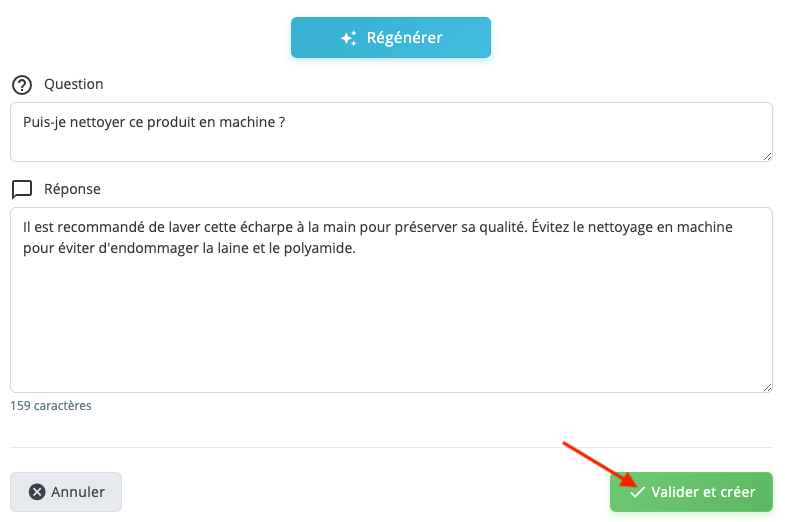
e) Génération en masse par l'IA
L'IA peut également vous aider à générer en masse vos FAQ pour un ou plusieurs produits, catégories ou marques.
Prérequis :
- Une clé API OpenAI doit être configurée et renseignée dans l'onglet Configuration de l'IA > OpenAI du module pour utiliser cette fonctionnalité.
- Pour utiliser la génération en masse par l'lA, vous devez activer l'option "Génération assistée par IA" dans l'onglet FAQ > Génération assistée par IA du module (voir section précédente).
Depuis l'interface du gestionnaire de FAQ, cliquez sur l'onglet Génération en masse par l'IA :
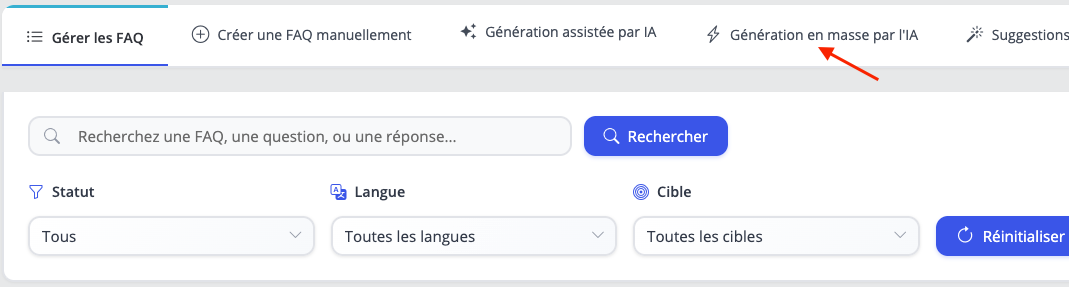
Commencez par sélectionner le type d'entités pour lequel vous voulez générer des FAQ en masse (dans l'exemple ci-dessous on a choisi de générer des FAQ pour plusieurs produits), puis cliquez sur "Suivant: Appliquer les filtres" :
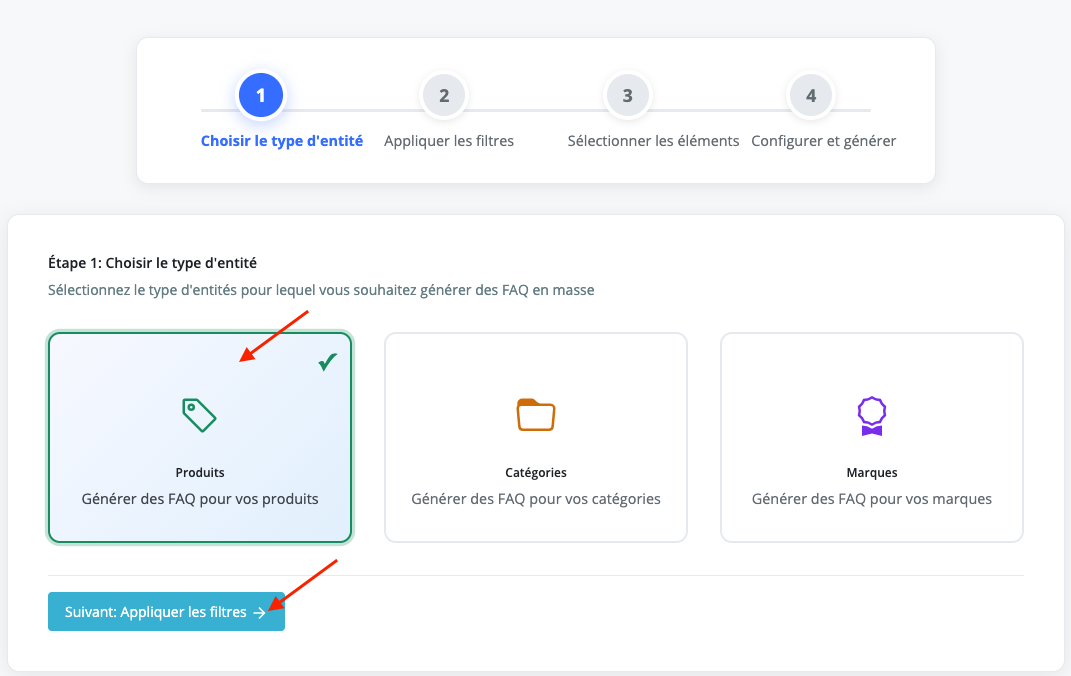
Sélectionnez les entités cibles (s'il s'agit de produits, vous devez d'abord choisir la catégorie, puis sélectionner les produits pour lesquels générer des FAQ) puis cliquez sur "Suivant : Configurer et générer" :
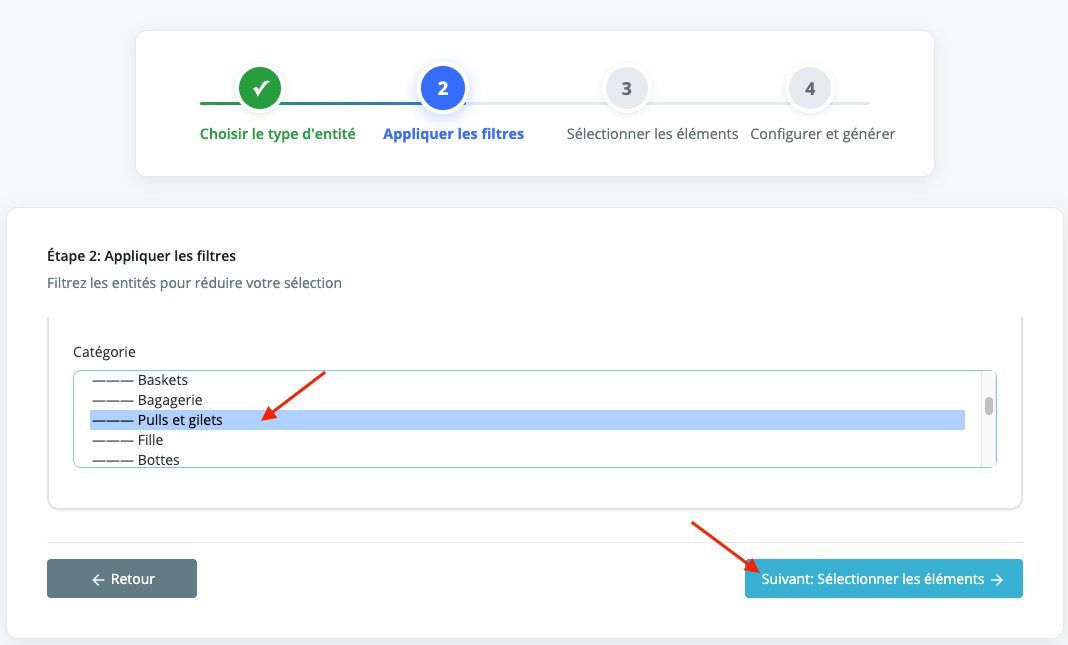
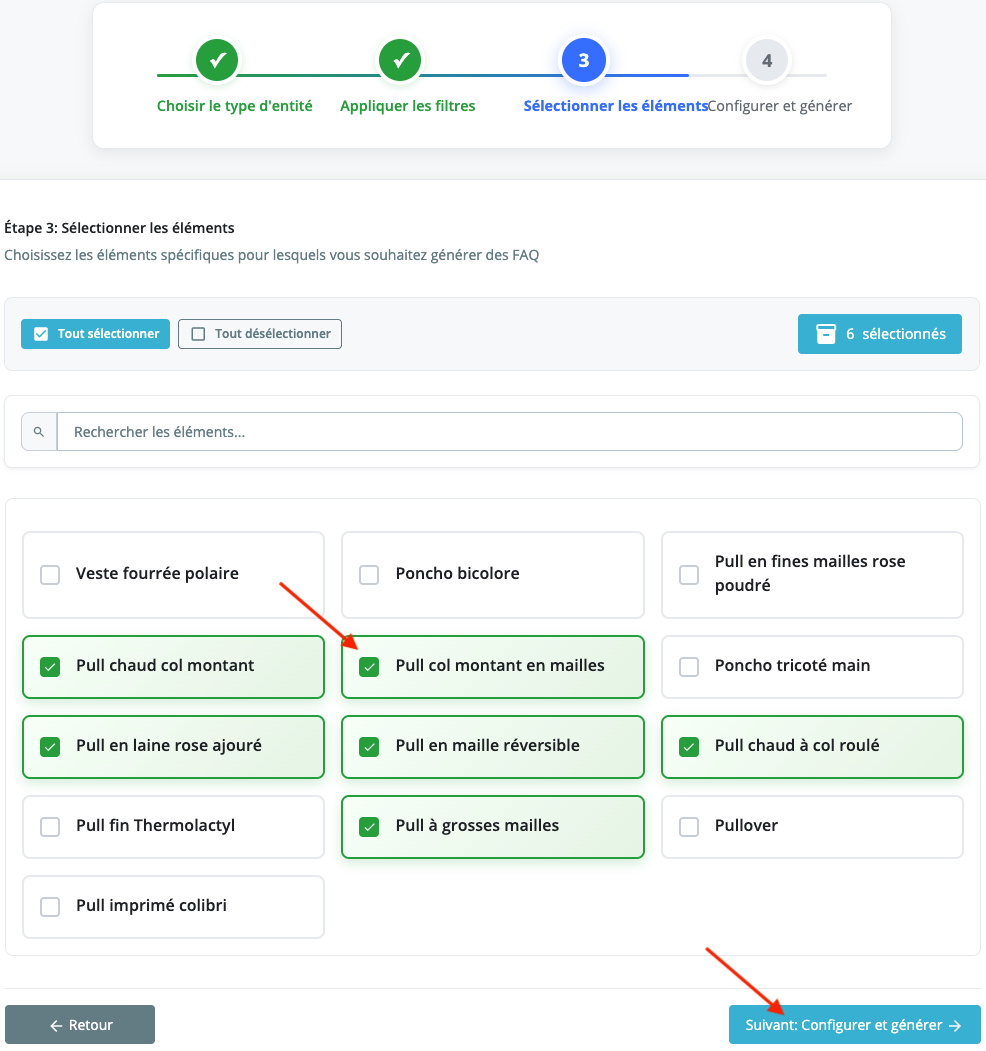
Donnez un nom pour la génération ou laissez celui pre-défini, choisissez la langue et la tonalité à adopter par l'IA puis cliquez sur "Démarrer la génération" :
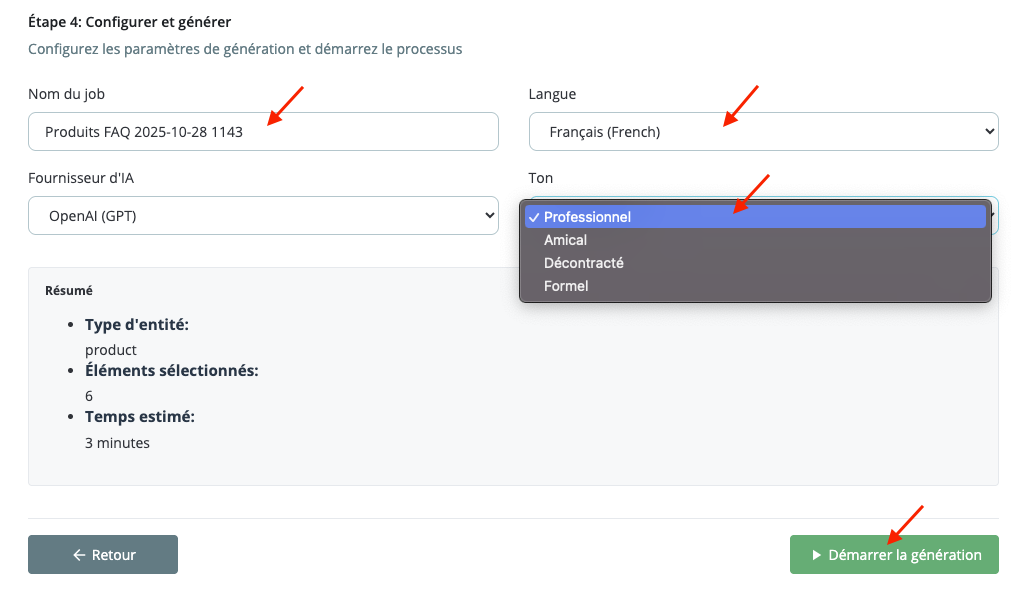
Suivez l'évolution de la génération puis cliquez sur "Voir les FAQ générées" pour voir les nouvelles FAQ dans le gestionnaire :
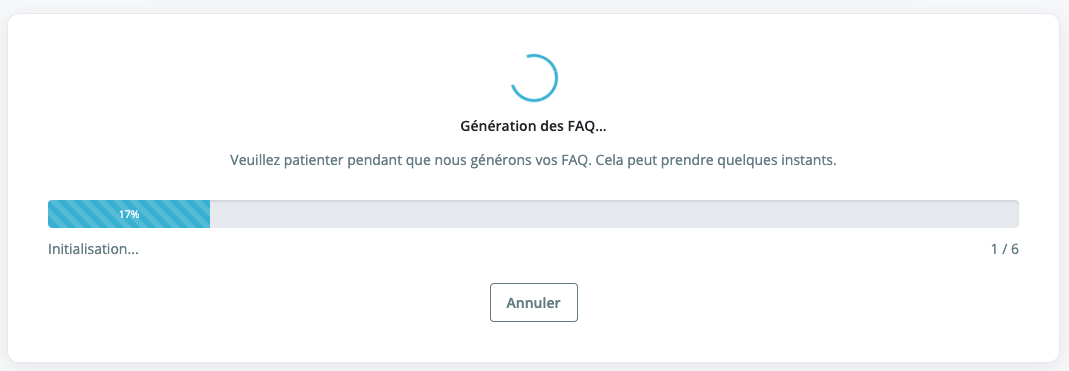
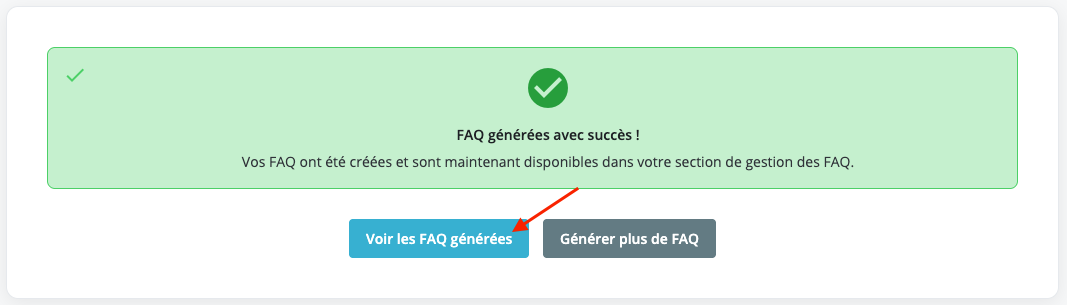
f) Suggestions intelligentes automatiques
Comment fonctionne la détection intelligente : L'IA analyse automatiquement les nouveaux produits (ajoutés dans les 7 derniers jours avec une description d'au moins 100 caractères) et les produits mis à jour (dont la description a été modifiée dans les 3 derniers jours) pour détecter les informations susceptibles d'intéresser vos clients. Si l'IA estime qu'une FAQ pourrait être créée, alors vous recevez une notification dans le gestionnaire de FAQ.
Avantages : Cette fonctionnalité vous permet de découvrir des besoins clients potentiels que vous n'auriez pas identifiés manuellement, en vous basant sur l'analyse objective de votre contenu.
Prérequis :
Les suggestions intelligentes nécessitent l'enregistrement d'une clé API OpenAI pour fonctionner. Récupérez votre clé API dans votre tableau de bord OpenAI puis enregistrez-la dans l'onglet Configuration de l'IA > OpenAI du module et testez la connexion.
Commencez par activer les suggestions intelligentes en vous rendant dans l'onglet FAQ > Suggestions intelligentes par l'IA du module et configurez le nombre de FAQ à suggérer (on vous recommande 3 FAQ) :
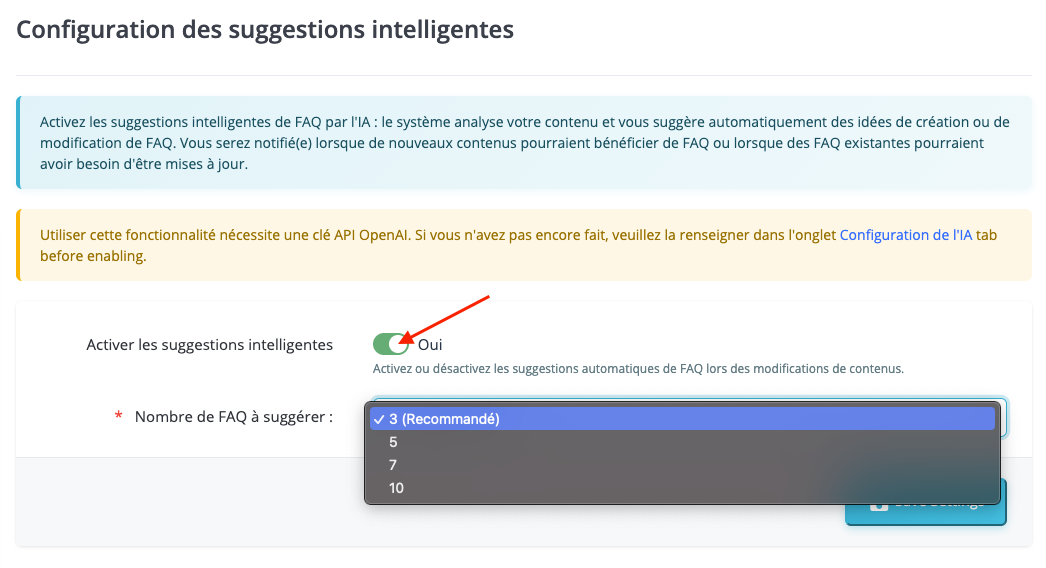
Dans le gestionnaire de FAQ, cliquez sur l'onglet Suggestions intelligentes par l'IA :
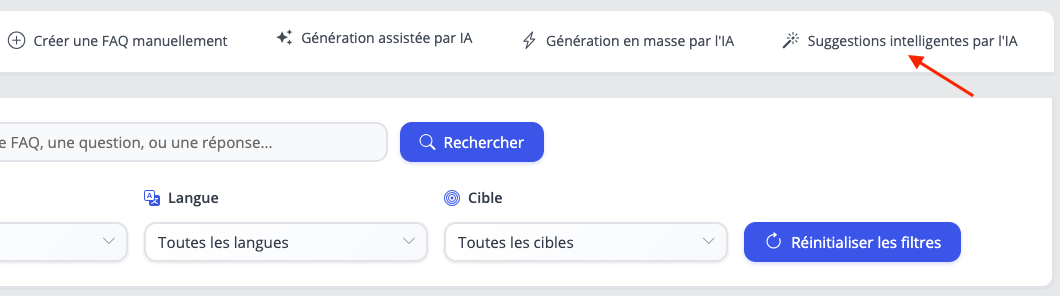
Lorsque l'IA détectera de nouvelles FAQ potentielles, un nombre s'affichera à côté du titre de l'onglet, correspondant au nombre de "contenus" créés ou modifiés sur lesquels l'IA est prête à faire des suggestions de FAQ.
Exemple : ici on a créé un nouveau produit et on a rempli la description du produit dans 2 langues. On a donc 2 "éléments" (un par langue) sur lesquels l'IA peut suggérer des FAQ :
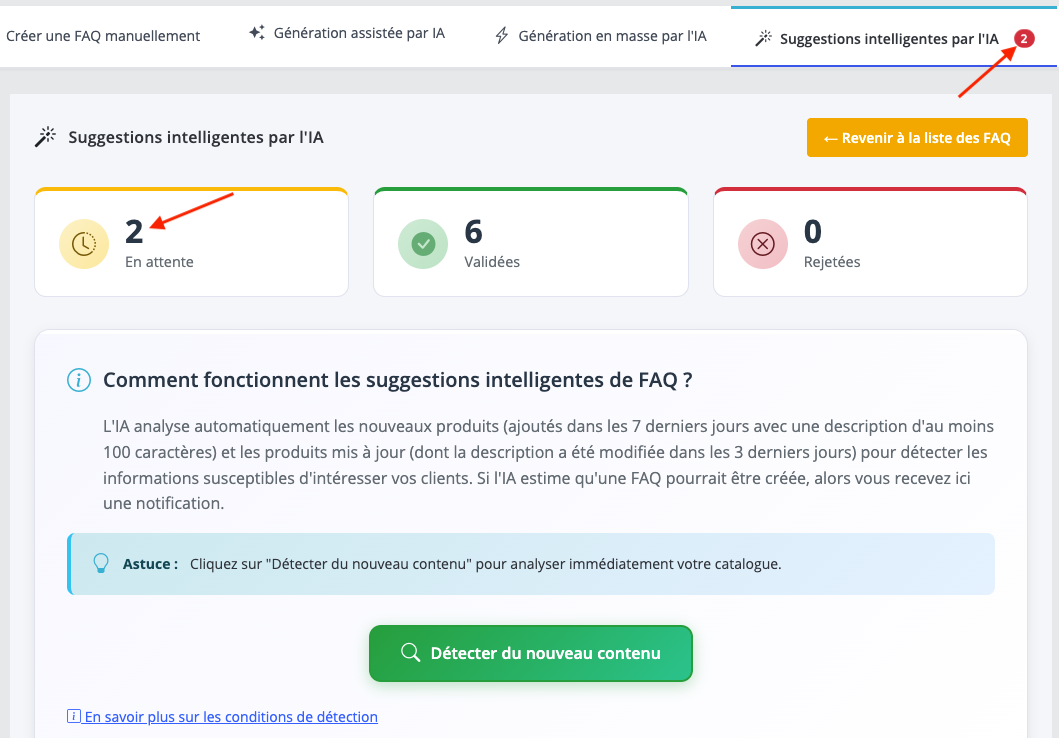
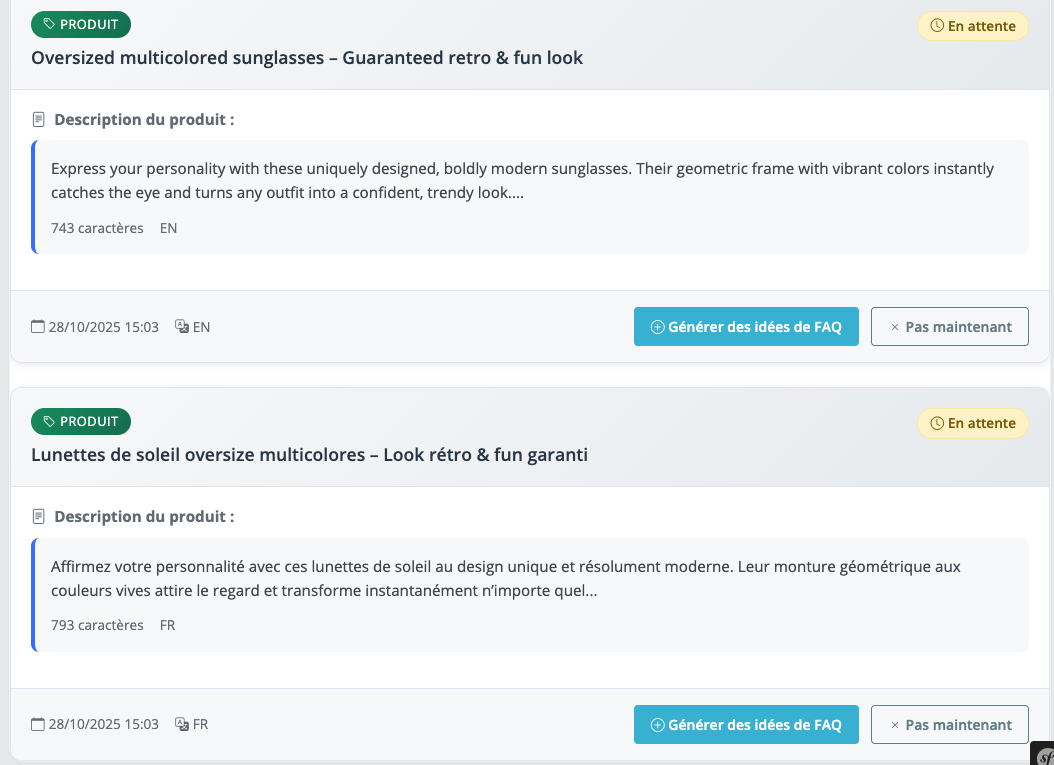
Pour chaque élément cliquez sur "Générer des idées de FAQ" puis confirmez la génération des suggestions :
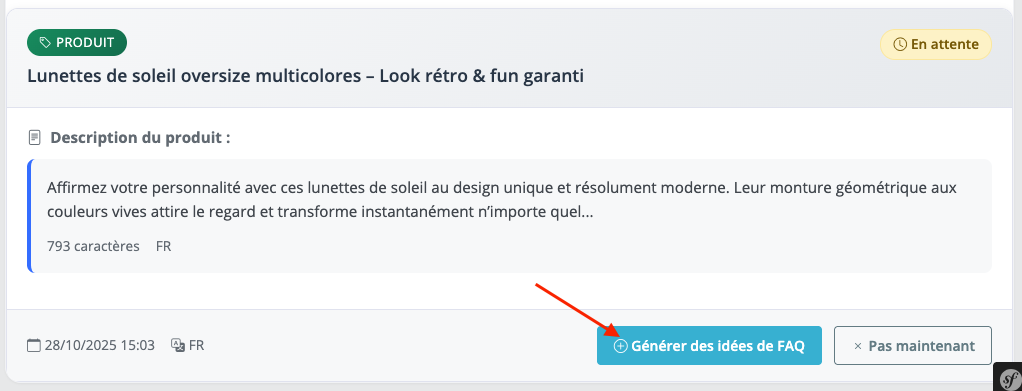
L'IA génère alors des idées de FAQ (le nombre de suggestion est à paramétrer dans l'onglet FAQ > Suggestions intelligentes par l'IA du module). Désélectionnez les questions qui ne vous conviennent pas. Laissez sélectionnées uniquement celles pour lesquelles vous voulez générer une réponse. Vous pourrez contrôler les réponses, et les modifier si besoin, à l'étape suivante. Cliquez sur "Générer les réponses".
Par exemple, ici on a sélectionné uniquement 2 questions :
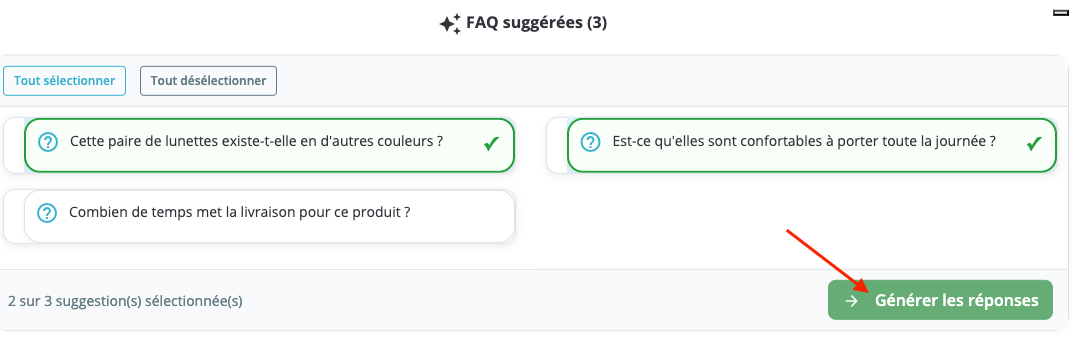
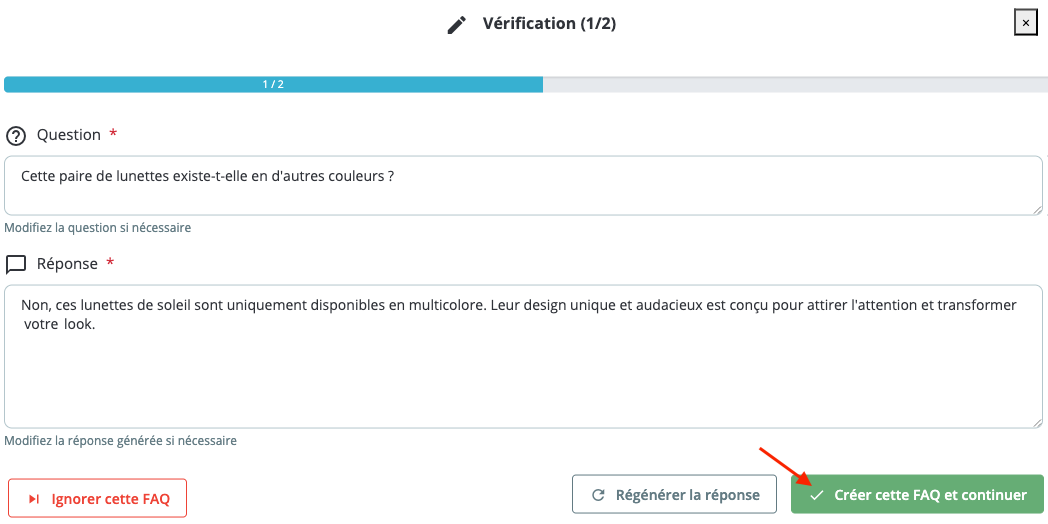
L'étape suivante vous permet de contrôler une par une les réponses générées.
Vous pouvez soit :
- Ignorer la FAQ si finalement elle ne vous convient pas, et passer à la vérification de la FAQ suivante
- Demander à l'IA de régénérer la réponse
- Validez et passer à la suivante en cliquant sur "Créer cette FAQ et continuer"
Cliquez enfin sur "Voir la liste des FAQ" pour revenir dans le gestionnaire de FAQ ou sur "Fermer" pour passer aux autres suggestions intelligentes.
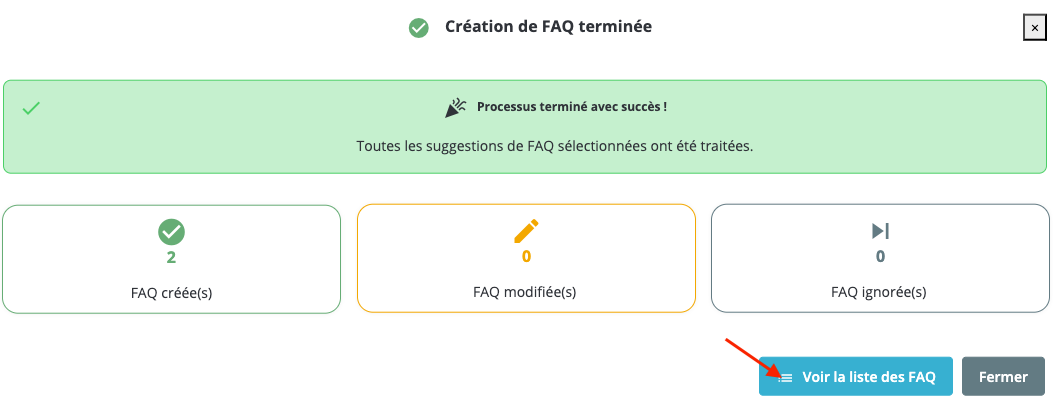
f) Gestion des FAQ
Le gestionnaire de FAQ offre des outils complets pour organiser, filtrer et gérer vos FAQ.
Filtres et recherche
Utilisez les filtres pour retrouver rapidement vos FAQ :
- Recherche textuelle : Rechercher une question, un produit ou une catégorie spécifique etc...
- Statut : FAQ actives ou inactives
- Langue : Filtrage par langue
- Type de FAQ : FAQ Générale, produit, catégorie, marque, CMS
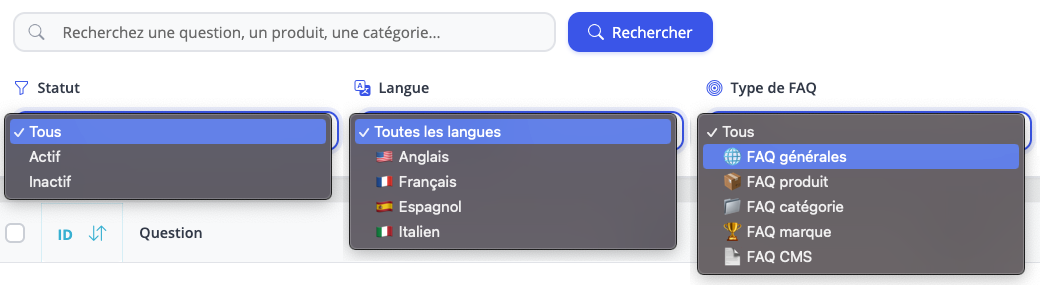
Actions en masse
Sélectionnez plusieurs FAQ pour effectuer des actions groupées :
- Activation
- Désactivation
- Suppression
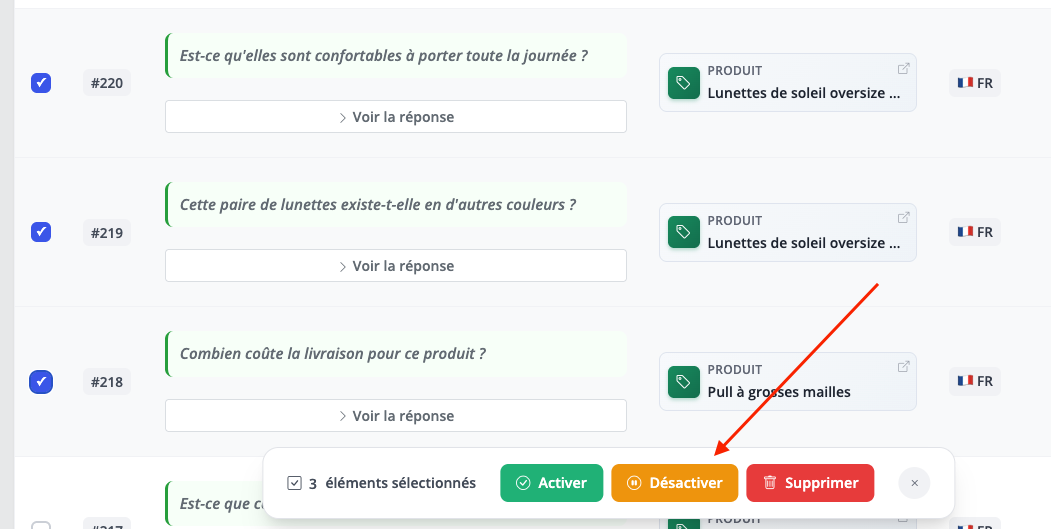
Actions individuelles
Pour chaque FAQ, vous pouvez :
- Afficher la réponse directement dans la liste en cliquant sur "Voir réponse" et ouvrir le formulaire de modification si nécessaire

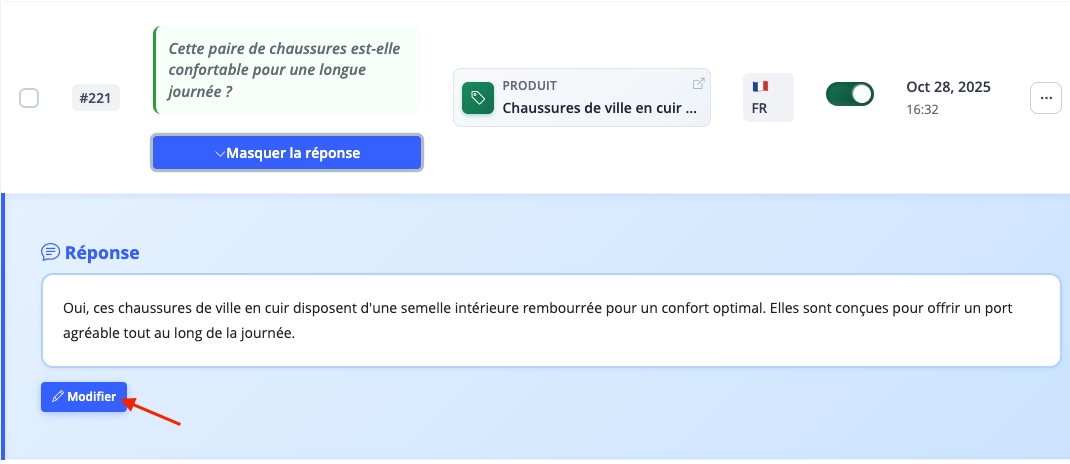
- L'activer / la désactiver
- La modifier : Éditer la question, la réponse ou tout autre paramètre
- La supprimer
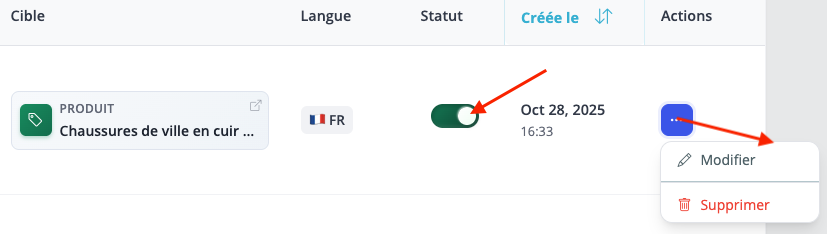
Commencez la création de vos FAQ de manière logique : commencez par les questions générales (globales), puis ajoutez des FAQ spécifiques aux catégories, puis aux produits individuels. Cela crée une hiérarchie naturelle qui facilite la navigation pour les moteurs de recherche et les assistants IA.
Autres FAQ dans la même catégorie
- Comment configurer l'outil d'analyse du trafic des bots IA ?
- Comment configurer l'optimisation avancée GEO (fresh content, aiCitationPhrase, UsageContextTags) ?
- Comment configurer l'outil Textes alternatifs ?
- Comment configurer l'outil IndexNow ?
- Comment configurer l'outil LLMS.txt ?
- Comment configurer l'outil JSON-LD GEO ?
- Comment configurer l'outil Sitemaps XML ?
- Comment configurer le module GEO Suite ?
- Méthode CLI : comment éviter les timeouts lors de la génération des fresh contents